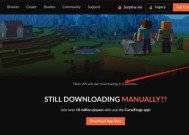宽频网卡服务器的连接步骤是什么?
- 网络技巧
- 2025-04-26
- 5
- 更新:2025-04-08 19:57:28
随着信息技术的快速发展,网络设备的配置和维护变得日益重要。对于需要稳定和高效网络连接的服务器来说,宽频网卡的安装和连接显得尤为关键。本文将为您全面展示宽频网卡服务器连接的详细步骤,帮助您轻松完成网络配置。
一、准备工作
在开始连接宽频网卡服务器之前,您需要确保已经准备好所有必需的硬件和软件。以下是一些基础的准备工作:
服务器设备及其电源线
宽频网卡(可能是内置的或外置PCIe卡)
相应的网线(如果是有线连接)
安装驱动程序的光盘或访问驱动程序文件的途径(如果是从网站下载)
网络的详细信息,如IP地址、子网掩码、默认网关、DNS服务器地址

二、物理安装宽频网卡
1.关闭服务器电源
为了安全起见,确保在安装任何硬件前关闭服务器的电源,并且断开所有连接。
2.打开服务器机箱
根据服务器类型和设计,打开机箱可能需要特定工具和步骤。请依照制造商的指导进行操作。
3.安装宽频网卡
如果是内置网卡,请将其插入主板上的空闲PCI插槽内。
如果是外置PCIe网卡,确保网卡的连接器与主板上的对应插槽相匹配。
固定网卡,使用螺丝将其固定在机箱的相应位置。
4.关闭机箱
按照相反的步骤关闭机箱,确保所有部件安装到位并固定。
5.重新连接服务器
插上电源线,并重新启动服务器。

三、操作系统中的网卡配置
1.检测硬件
启动服务器并进入操作系统。
系统可能会自动检测到新硬件并提示您安装驱动程序。如果有此提示,请遵循提示完成安装。
如果系统未自动检测到新网卡,您可能需要手动进入“设备管理器”(Windows)或相应的硬件管理界面来查找未知设备,并安装驱动程序。
2.安装驱动程序
将驱动程序光盘放入光驱,或从互联网下载并安装网卡驱动程序。
根据操作系统的提示完成驱动安装过程。
安装完成后,您可能需要重启服务器以使驱动程序生效。
3.配置网络设置
在“网络连接”设置中,找到新添加的网络适配器。
右键点击并选择“属性”或“配置”。
根据您的网络环境配置IP地址、子网掩码、默认网关、DNS服务器地址等信息。
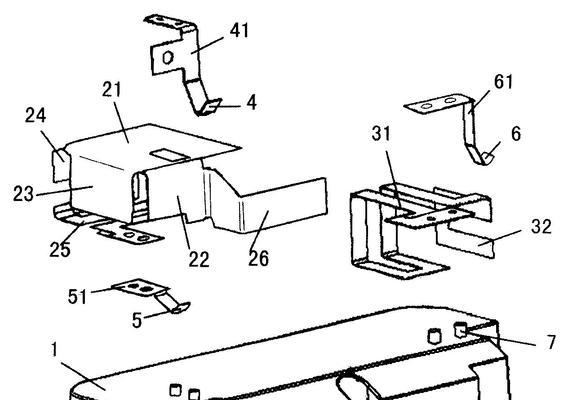
四、测试连接
1.网络连接测试
使用“ping”命令测试网络连接的连通性,如ping内网服务器、ping外网地址等。
2.浏览器连接测试
尝试在浏览器中打开一个网页,看是否能够正常访问互联网。
3.其他网络服务测试
如果您是专门的服务提供商,比如电子邮件服务器、FTP服务器等,还需要测试这些服务的连通性。
五、常见问题解决
1.驱动安装失败
确认所下载的驱动程序版本与您的操作系统版本兼容。
尝试在安全模式或使用管理员账户进行安装。
检查是否有系统更新未安装,因为某些驱动程序依赖于特定的操作系统更新。
2.连接速度慢或不稳定
检查网线是否正确连接,没有损坏或插头接触不良。
确认网卡设置中的双工模式和速度设置是否与网络设备匹配。
更新固件和驱动程序,确保兼容性和性能。
3.无法ping通地址
确认网络设置正确无误,特别是IP地址和子网掩码。
检查防火墙设置或安全软件,这些可能会阻止网络通信。
尝试临时禁用防火墙进行测试。
六、维护与安全
1.定期更新驱动程序
定期访问网卡制造商的官方网站,检查是否有最新的驱动程序更新。
2.安全防护
启用网络防火墙。
定期更新操作系统和安全软件,以防范最新的网络安全威胁。
3.备份网络设置
在网络配置变更前进行网络设置的备份,以防配置丢失或出错。
七、
在本文中,我们详细介绍了宽频网卡服务器的连接步骤,包括硬件安装、驱动程序安装、操作系统配置、连接测试以及常见问题的解决方法。遵循本文的指导,您应该能够顺利完成服务器的宽频网卡连接,并确保网络性能的稳定和安全。当然,网络设备的维护和优化是持续的过程,希望您定期回顾和调整设置,以适应网络环境的变化。
通过以上步骤,相信您已获得了对宽频网卡服务器连接操作的全面理解,并具备了独立配置和维护的能力。如果您有任何疑问或需要更多帮助,请随时联系我们。
下一篇:拍车数码相机使用方法是什么?